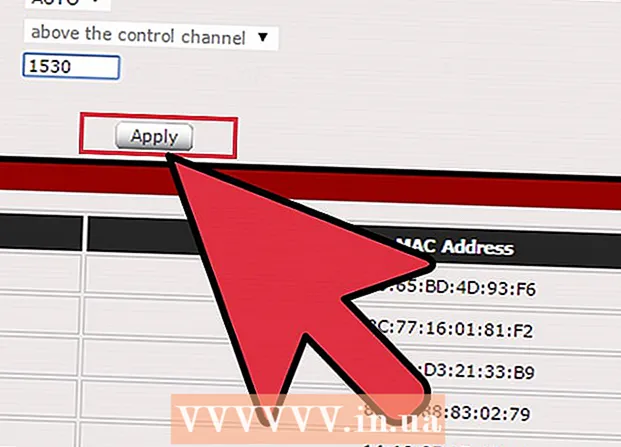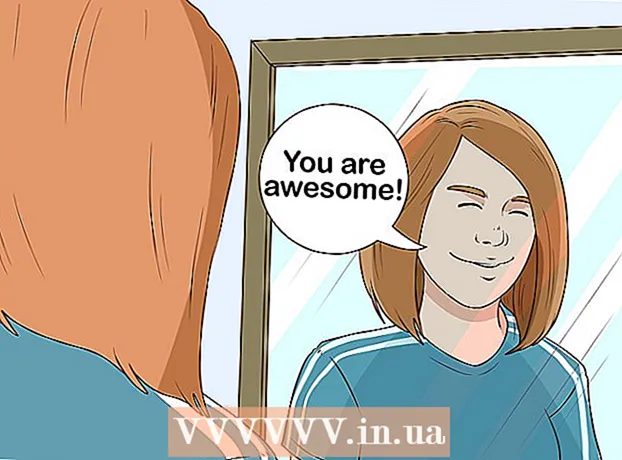Avtor:
Janice Evans
Datum Ustvarjanja:
25 Julij. 2021
Datum Posodobitve:
1 Julij. 2024
![Architecture Kata #1 - Analysis with an expert [How does a real Solution Architect work] #ityoutube](https://i.ytimg.com/vi/6MDKKuqn07A/hqdefault.jpg)
Vsebina
Ta članek vam bo pokazal, kako si ogledate vir vizualizacije HTML na kateri koli spletni strani v brskalniku Google Chrome na namizju.
Koraki
 1 V računalniku zaženite brskalnik Google Chrome. Kliknite na večbarvno okroglo ikono z modrim središčem. Nahaja se v mapi Applications (Mac) ali v meniju Start (Windows).
1 V računalniku zaženite brskalnik Google Chrome. Kliknite na večbarvno okroglo ikono z modrim središčem. Nahaja se v mapi Applications (Mac) ali v meniju Start (Windows).  2 Kliknite ikono treh navpičnih pik. Našli ga boste blizu naslovne vrstice v zgornjem desnem kotu okna brskalnika. Odpre se meni.
2 Kliknite ikono treh navpičnih pik. Našli ga boste blizu naslovne vrstice v zgornjem desnem kotu okna brskalnika. Odpre se meni.  3 Prosim izberite Dodatna orodja na meniju. Odpre se podmeni.
3 Prosim izberite Dodatna orodja na meniju. Odpre se podmeni.  4 Kliknite na Orodja za razvijalce v podmeniju. Podokno za razvijalce se bo odprlo na desni strani okna brskalnika.
4 Kliknite na Orodja za razvijalce v podmeniju. Podokno za razvijalce se bo odprlo na desni strani okna brskalnika. - To ploščo lahko odprete tudi s klikom Možnost+Cmd+jaz (Mac) ali Ctrl+Nadomestni+jaz (Windows).
 5 Premaknite miško nad element v vrstici za razvijalce. Ta element bo označen na spletni strani.
5 Premaknite miško nad element v vrstici za razvijalce. Ta element bo označen na spletni strani.  6 Z desno miškino tipko kliknite element na spletni strani, za katerega si želite ogledati kodo. Odpre se meni.
6 Z desno miškino tipko kliknite element na spletni strani, za katerega si želite ogledati kodo. Odpre se meni.  7 Prosim izberite Poglej kodo na meniju. Vsebina plošče za razvijalce se bo samodejno pomaknila do izbranega elementa in označila bo njeno kodo.
7 Prosim izberite Poglej kodo na meniju. Vsebina plošče za razvijalce se bo samodejno pomaknila do izbranega elementa in označila bo njeno kodo. - Za to vam ni treba ročno odpreti plošče za razvijalce. Ko kliknete Pokaži kodo, se bo samodejno odprla plošča za razvijalce.